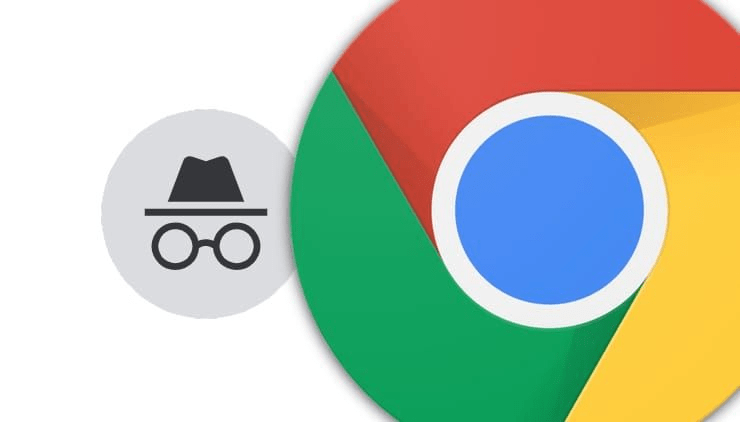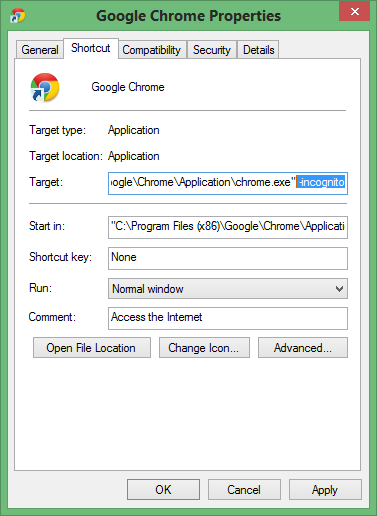Створіть анонімний ярлик для Chrome на робочому столі
Якщо ви віддаєте перевагу користуватися Інтернетом, не зберігаючи у веб-переглядачі ваші дані, як-от облікові записи чи історію, ви можете віддати перевагу режиму анонімного перегляду Chrome. Хоча відкрити Chrome в режимі анонімного перегляду легко, ви можете створити ярлик на робочому столі, який відкриватиме Chrome безпосередньо в анонімному режимі, не відкриваючи спершу звичайний режим.
Коли ви відкриваєте Chrome у режимі анонімного перегляду, він завжди відкриватиметься в «пустому» стані. Вам доведеться знову ввійти до своїх облікових записів, і розширення не працюватимуть. Щойно ви закриваєте вікно анонімного перегляду, Chrome скидає свої налаштування, видаляючи всю вашу історію веб-перегляду, історію пошуку та список завантажень.
Така властивість Chrome із самоскиданням корисна, коли ви не хочете залишати жодних слідів своєї активності веб-перегляду. Однак, щоб використовувати режим анонімного перегляду, спочатку потрібно відкрити звичайний Chrome, а потім вибрати в меню «Нове вікно анонімного перегляду» або натиснути «Ctrl+Shift+N» на клавіатурі. Простіший спосіб — створити спеціальний ярлик на робочому столі, який безпосередньо відкрити Chrome у режимі анонімного перегляду.
Як створити ярлик на робочому столі, щоб відкрити Chrome у режимі анонімного перегляду
Ми додамо параметр до команди відкриття Chrome, який увімкне режим анонімного перегляду з самого початку. Щоб змінити поведінку Chrome, виконайте наведені нижче дії.
1) Клацніть правою кнопкою миші ярлик chrome на робочому столі, панелі завдань або в меню «Пуск».
2) Виберіть Властивості.
3) Під параметром «Ціль» введіть «-інкогніто» (це пробіл, після якого йде тире та слово «інкогніто»), як показано.
4) Натисніть OK і готово.
Тепер, коли ви відкриваєте Chrome із цього значка, він відкриватиметься безпосередньо в режимі анонімного перегляду. Не забудьте перейменувати цей ярлик, щоб швидко відрізнити його від звичайного Chrome.
Ви можете використовувати режим анонімного перегляду для різноманітних цілей, наприклад для створення тимчасового локального облікового запису, кількох входів або перегляду того, що ви не хочете, щоб ваш комп'ютер запам’ятовував. Але зауважте, що режим анонімного перегляду не приховує ваші дані від вашого інтернет-провайдера, роботодавця чи веб-сайтів, які ви відвідуєте. Він просто видалить сліди вашої інтернет-активності з комп’ютера.
Якщо ви часто використовуєте інкогніто, краще створіть ярлик за допомогою вищевказаного методу. Повідомте нас, якщо у вас виникнуть труднощі.